如何在 Windows 10 中设置 Chrome 浏览器信息亭模式?
在Windows 10上设置Chrome浏览器的kiosk模式。 如果其他人使用您的电脑。自助终端模式有助于在Google Chrome上创建第二个用户资料。第二个用户访问者将拥有一个全屏的Chrome浏览器,没有任何你的个人数据。
Kiosk 模式是 Chrome 中的一个特征概念,它允许电脑在单一窗口中使用。它采用一种简单的技术来阻止对设备其他部分的访问。Kiosk模式不仅适用于谷歌Chrome。kiosk也可以修改为使用来宾帐户或特定的URL。如果有人使用PC,而您希望他们使用单一的Web浏览器,这将非常有用。通过这种kiosk模式,您可以管理它。请继续阅读我们的指南,了解设置此模式的步骤。
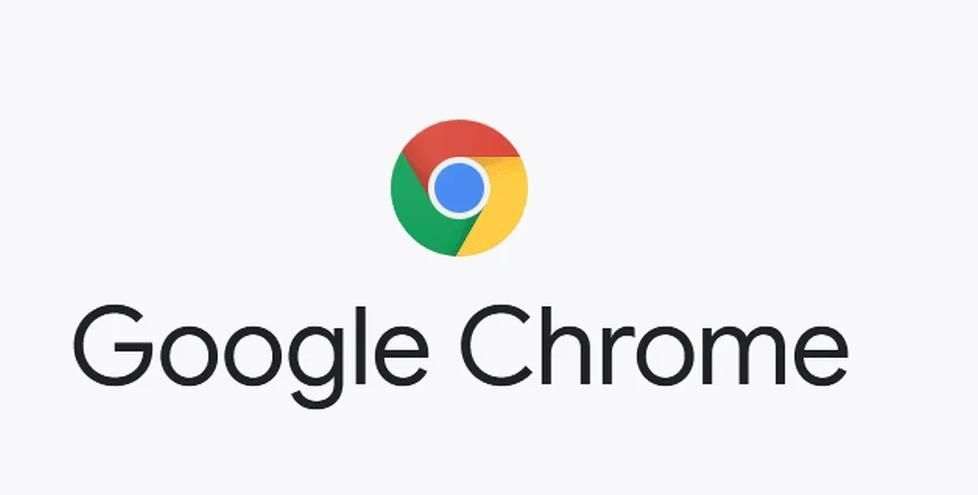
如何在 Windows 10 中设置 Chrome 浏览器信息亭模式
第 1 步 –打开谷歌浏览器并前往处理 chrome设置的三点(汉堡)图标。
第 2 步 –在此处从选项列表中访问“设置",然后单击相同。这将引导您进入与Chrome 设置相关的页面。
第 3 步 –然后移动到标题“人员”并选择“添加人员” 按钮。
第 4 步 –现在写下新人(帐户用户)的姓名并为该帐户选择一个图标。确保单击“添加”按钮以完成整个过程。
注意 – 请查看为该用户创建桌面快捷方式框上的复选标记。这会将 Google Chrome 的新帐户添加到您的桌面。现在桌面将包含两个 Chrome 帐户——第一个帐户和新帐户。
第 5 步 –然后关闭桌面上所有可用的 Google Chrome 帐户。
第 6 步 –现在右键单击您在上述步骤中创建的新Google Chrome图标。将显示选项列表,单击Properties。
第 7 步 –单击Shortcut选项卡并转到选项Target旁边的框。将 –kiosk 粘贴到给定目标的末尾,然后单击“应用”,然后单击“确定”。
第 8 步 –现在单击应用,然后单击确定按钮以完全设置 Chrome 浏览器信息亭模式。
这将以自助服务终端模式打开 Google Chrome。
结束语
众所周知,Chrome 是使用最广泛的浏览器,人们经常会反复使用它。在这种情况下,iosk是保护您的隐私和保护您的个人文件夹不受他人侵犯的最佳选择。因此,请在Windows 10中设置Chrome浏览器的kiosk模式。

手机chrome浏览器怎么保存密码
手机chrome浏览器怎么保存密码?本篇文章就给大家带来chrome浏览器手机版密码保存教程,有需要的朋友赶紧来看看了解一下吧。

搜狗浏览器打开速度怎么设置
浏览器就好像我们的眼,让我们能清晰的看到互联网这个多姿多彩的世界,因此浏览器的选择至关重要,它能决定我们在网上冲浪时体验是否良好,网页开关、视频图片加载、网上文件下载等速度都是判断一款浏览器好坏的重要指标。

QQ浏览器怎么安装油猴插件
QQ浏览器怎么安装油猴插件?Tampermonkey油猴插件是一款非常强大的浏览器插件,可以为用户提供各种脚本运行所需要的环境。
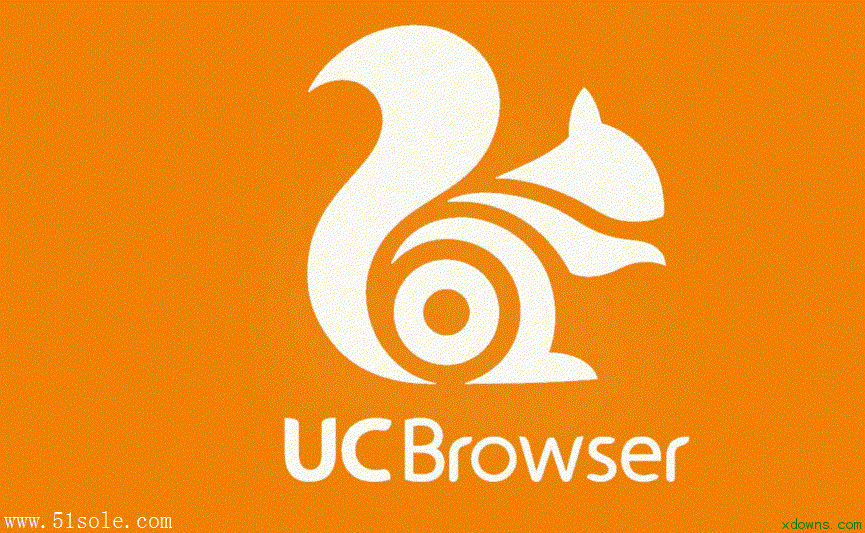
UC手机浏览器为什么无法下载
uc浏览器是许多手机用户喜爱的一款浏览器,平时喜欢用来浏览网页。最近有用户反映,uc浏览器安装在sd卡里,但是安装在卡以外就出现问题,现在无法安装新的uc浏览器了。
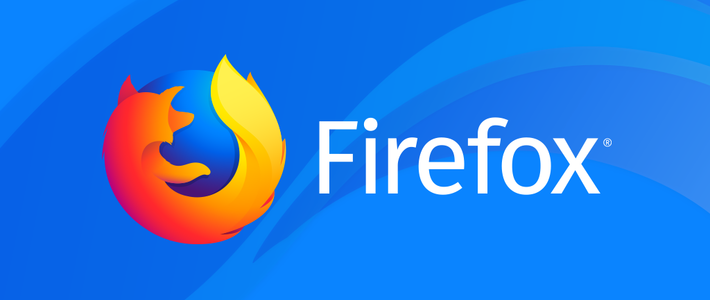
火狐浏览器如何设置中文
非常多的小伙伴都下载使用了火狐浏览器,但有的小伙伴安装好的火狐浏览器默认语言为英文,这样就给日常生活和工作带来了一些不便。

如何通过Chrome浏览器查看网页的DOM结构
有部分用户不清楚如何通过Chrome浏览器查看网页的DOM结构,于是,本文提供了详细的操作方法,希望对大家有所帮助。
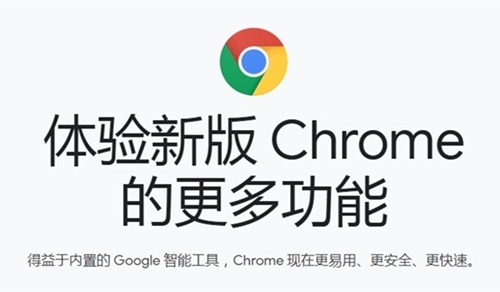
谷歌浏览器电脑版正确下载方法你知道吗?
Google Chrome是一款由Google公司开发的网页浏览器,该浏览器基于其他开源软件撰写,包括WebKit,目标是提升稳定性、速度和安全性,并创造出简单且有效率的使用者界面。

chrome浏览器下载乱码怎么办?<解决方法>
我们在电脑上下载一些容量比较小的资源时通常会选择使用浏览器来下载,可是很多使用英文界面的谷歌浏览器或者360极速浏览器的用户在下载文件后发现文件名变成了乱码,遇到这种情况该怎么办呢?会出现文件名乱码很显然是编码的问题,这是因为(页面内容web content)的字符集编码与实际网页html文件编码不一致导致的。

谷歌浏览器的密码管理工具在哪里
谷歌浏览器的密码管理工具在哪里?有些小伙伴可能不清楚谷歌浏览器的密码管理工具在哪里,今天小编就为大家带来了具体位置说明。

如何在 Windows 8 上安装 Chrome?
在 Windows 8 上安装 Chrome 并不像您想象的那么简单。让我们来看看您在尝试安装它时可能遇到的一些选择和问题
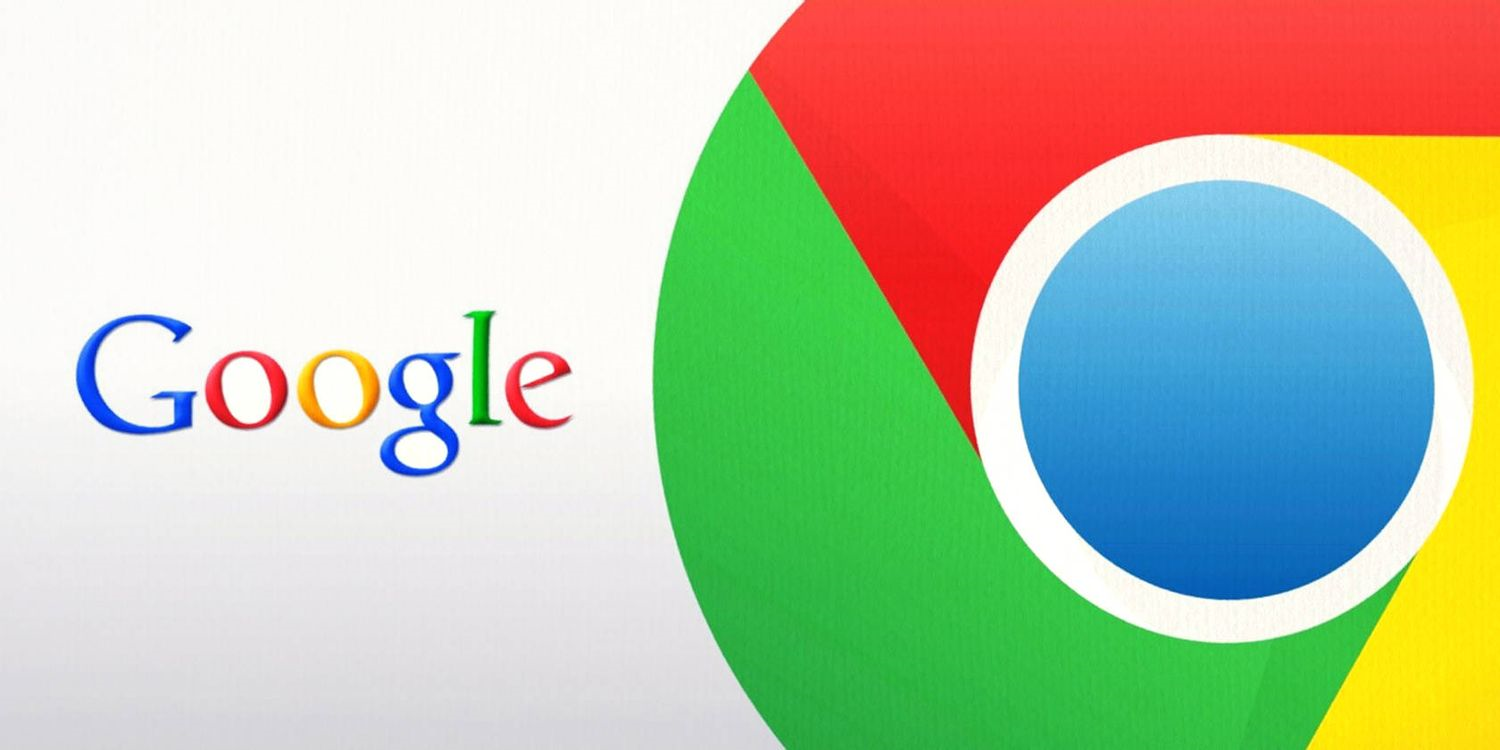
如何下载谷歌浏览器官方正式(稳定)版以及历史各种版本?
谷歌浏览器的官网使用正常方法是不能访问的,需要科学上网。对于没有科学上网的人来说,只能通过一些其他的方法来下载原生态的官方稳定(官方)版。
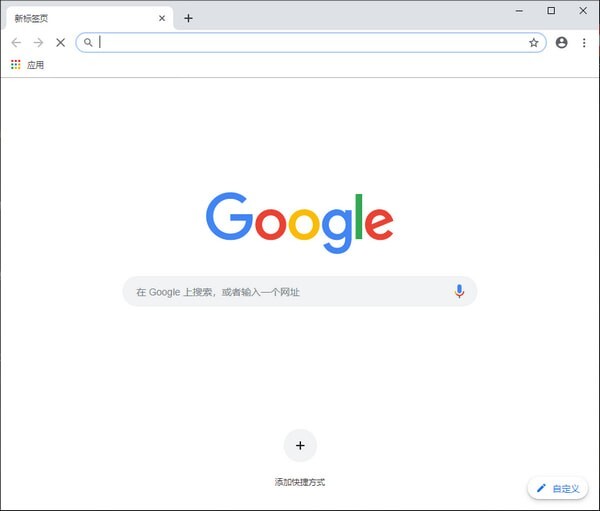
谷歌浏览器安装失败无法启动chrome安装程序怎么办?
Google chrome是一款快速、安全且免费的网络浏览器,能很好地满足新型网站对浏览器的要求。Google Chrome的特点是简洁、快速。
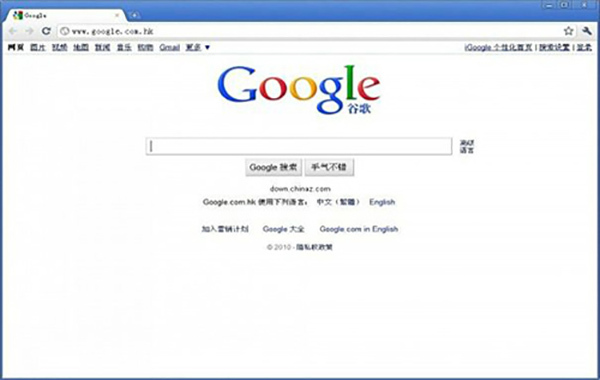
为什么谷歌浏览器使用这么多内存?<解决方法>
为什么谷歌浏览器使用这么多内存?你能做些什么来控制它?以下是如何让 Chrome 使用更少的RAM。如果您对不同的浏览器进行过任何研究,您就会熟悉 Chrome 可能会占用资源这一事实。看看你的任务管理器或活动监视器,你会经常在列表顶部看到 Chrome。

如何设置谷歌浏览器自动清理缓存
本篇文章给大家详细介绍了谷歌浏览器设置自动清理缓存的方法步骤,有需要的朋友快来看看吧。
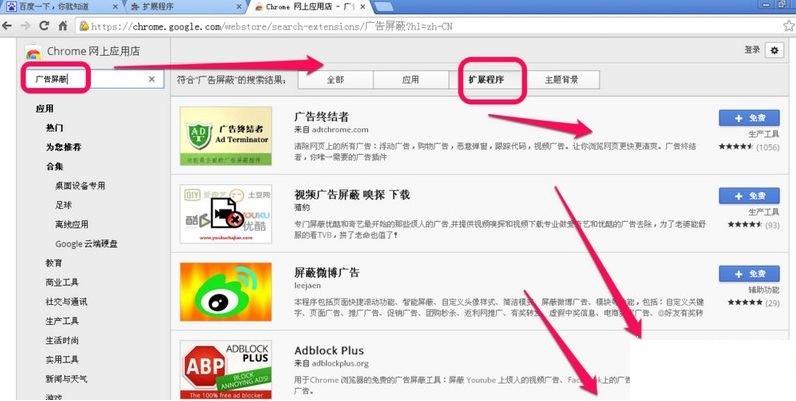
谷歌浏览器下载文件很慢怎么办
你有没有在使用谷歌浏览器的时候遇到各种问题呢,你知道谷歌浏览器下载文件速度很慢是怎么回事呢?来了解谷歌浏览器下载文件速度很慢的解决方法,大家可以学习一下。

修复Chrome 中“无法加载媒体”错误的8种方法!
谷歌浏览器中没有加载视频吗?使用这些故障排除步骤来查找罪魁祸首并修复播放问题。
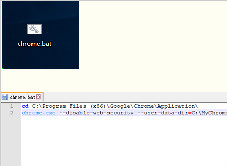
谷歌浏览器该如何设置跨域_谷歌浏览器跨域问题解决
谷歌浏览器最近前端开发用到的跨域功能似乎又出了问题,快来和小编学习如何解决跨域问题

如何将 Chrome 标签页固定在其他应用程序之上?
如果您想始终查看 Chrome 选项卡的内容,此扩展程序将比您想象的更容易。





